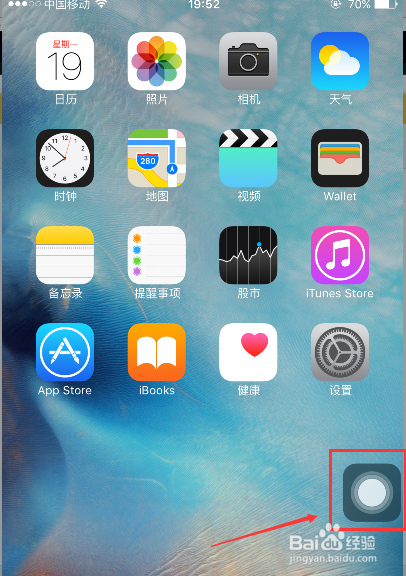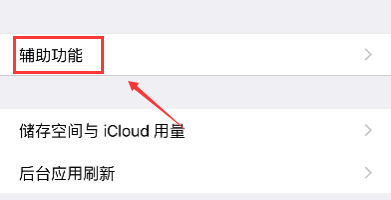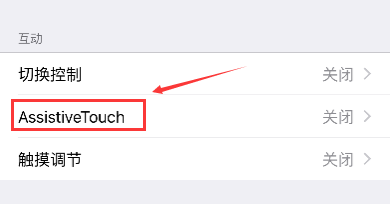1、如图所示,屏幕中出现了一个小白点,那么这个小白点怎么来的呢?有怎么去掉呢?
2、首先我们打开【设置】功能
3、找到设置页面中的“通用”功能,打开它
4、然后在通用的页面中间为位置找到‘辅助功能’,打开它
5、在互动下方点击assisitivetouch,其实这个小白点就是assistivetouch
6、我们患束锍瓜开启assistivetouch这个功能,开启之后我们就可以看到小白点出现在屏幕中,去掉小白点的方法就迎刃而解了,重复2-5步骤,关闭assistivetouch这个功能即可去掉小白点。
7、那么这个小白点有什么用呢?我们点击以下试试,如图所示,即可看到一些系统的功能,点击他们即可打开,也就是说这个小白点就相当于快捷功能。